Comment permettre l'écriture de mise en cache dans Windows 10 pour améliorer les performances
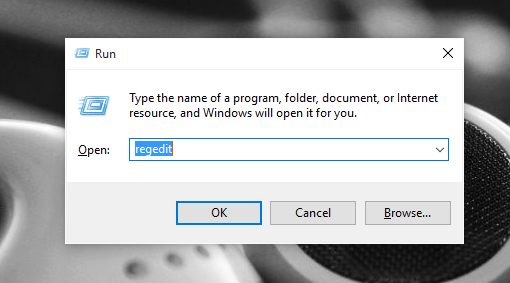
- 1327
- 155
- Maëlle Perez
Vous voulez augmenter les performances de votre système?Vrai,Microsoft a apporté divers changements tout en lançant sa nouvelle version de Windows 10. Windows 10 s'est avéré être le meilleur système d'exploitation jusqu'à présent et il a diverses autres fonctionnalités que nous aurions négligées . Le système d'exploitation est capable de renforcer les performances de votre système en faisant une variété d'activités et afin d'améliorer encore votre machine, nous vous présentons ici avec une série d'étapes.Mais avant de le faire, introduisons ce qui se passe réellement pendant la mise en cache d'écriture du disque.
Disque écrit la mise en cache -Les commandes doivent être écrites sur le disque afin d'effectuer leurs tâches. Le Disque écrit la mise en cache est une fonction intégrée de Windows 10 qui utilise la mémoire d'accès aléatoire pour la mise en cache des commandes qui leur sont envoyées.La mise en cache est la fonction où les commandes fréquentes et plus rapides sont exécutées en premier. Lorsque cela se produit, les lecteurs de travail plus rapides de votre appareil commencent à fonctionner plus rapidement et commencera à améliorer leurs performances en laissant les plus lentes à exécuter plus tard. Ainsi, les applications et les programmes en fonction des lecteurs plus rapides commenceront à être exécutés plus rapidement par rapport aux autres.N'est-ce pas génial? Ainsi, passons aux étapes pour leur permettre.
Essayez cela uniquement si vous êtes sûr que la configuration de votre système est robuste et qu'aucune défaillance ne se produit en raison de la perte de puissance ou du manque de ressources matérielles.
Lire: Comment supprimer tous les types de cache dans Windows 10
Activer l'écriture de cache de disque
Étape 1:
Appuyez sur la touche Windows + R pour passer à la page d'exécution. Tapez-y devmgmt.msc et appuyez sur la touche Entrée.
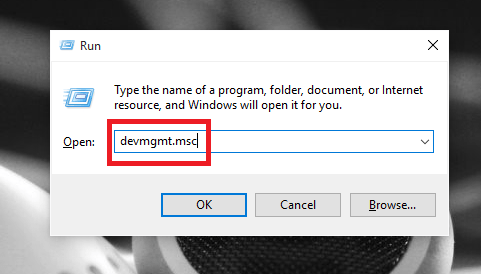
Étape 2:
Sur la page Gestionnaire de périphériques qui apparaît, faites défiler vers le bas pour voir les options sous disques et les étendre. Choisissez l'appareil de votre choix et cliquez avec le bouton droit sur eux.Cliquez sur la liste, l'option Propriétés.
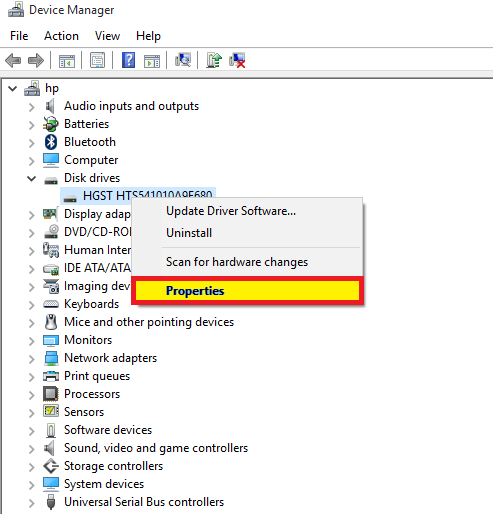
Étape 3:
Parmi les différentes options disponibles en haut, cliquez sur l'option Politiques.Cochez sur la zone de texte à côté de l'activer la mise en cache du disque et appuyez sur le bouton OK.
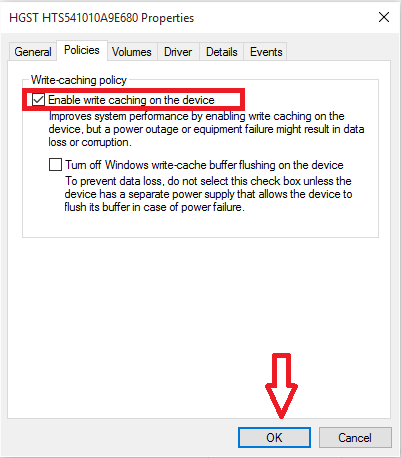
Étape 4:
Ouvrez l'une des applications complexes qui utilisent pour s'exécuter plus lentement pour voir qu'ils ont maintenant besoin de très peu de temps pour continuer.
Essayez-le et augmentez votre système!
- « Comment savoir qui a ignoré votre demande d'ami Facebook
- Comment ajouter un nouveau mot au dictionnaire Android Auto-Correct »

